Die 5 besten Tools zum kostenlosen Online-Konvertieren von MP4 in AIFF
Wenn es um die Speicherung von Audiodateien geht, sind Formate wie MP4 und AIFF für viele Audio-Enthusiasten die erste Wahl. Es ist schwer zu sagen, worin sie sich unterscheiden oder warum das wichtig ist. Wenn Sie jedoch nur hochwertige Audiodateien hören möchten, sollten Sie sich für eine AIFF-Datei entscheiden. In diesem Artikel erfahren Sie, wie Sie Konvertieren Sie MP4 in AIFF Mit verschiedenen Tools. Egal, ob Sie ein professioneller Toningenieur oder ein Gelegenheitsanwender sind, der neue Möglichkeiten erkunden möchte – dieser Leitfaden vermittelt Ihnen das nötige Wissen für die erfolgreiche Konvertierung von MP4-Dateien in das AIFF-Dateiformat.
Inhaltsverzeichnis Top 1. AMusicSoft Apple Music Converter [Empfohlen]Top 2. CloudConvert MP4-Datei in AIFF-KonverterTop 3. FreeConvert AIFF-KonverterTop 4. Wondershare UniConverterTop 5. Freemake Audio ConverterHäufig gestellte FragenFazit
Top 1. AMusicSoft Apple Music Converter [Empfohlen]
Empfiehlt: ⭐⭐⭐⭐⭐
Pricing: Kostenlose Testversion oder 13.95 $ pro Monat
Auf dem Markt gibt es mehrere MP4-zu-AIFF-Konverter, die AIFF-Musikdateien von Apple Music abrufen können, darunter AMusicSoft Apple Music-Konverter ist eines der besten verfügbaren Programme. Dieses leistungsstarke und zuverlässige Programm hilft Ihnen, DRM von Apple Music- und iTunes-Songs, Playlists, Podcasts, Hörbüchern und gekauften Dateien zu entfernen. Außerdem konvertiert AMusicSoft Apple Music Converter MP4- in AIFF-Dateien. Dieser Konverter unterstützt nicht nur AIFF, sondern auch andere gängige Formate wie MP3, FLAC und WAV.
AMusicSoft Apple Music Converter führt die Konvertierung schnell und einfach mit mindestens fünffacher Geschwindigkeit durch. Dieses Tool garantiert Ihnen eine ebenso hochwertige Audioqualität der konvertierten iTunes- und Apple Music-Songs wie die Originale. Alle originalen ID5-Tags bleiben erhalten. Und wenn Sie möchten, können Sie mit diesem Tool sogar die Audio-Metadaten wie das Albumcover ändern.
Diese Funktionen machen AMusicSoft zu einem erstklassigen MP4-zu-AIFF-Konverter für Benutzer, die ihre Medieninhalte von DRM befreien und eine nahtlose Wiedergabe auf mehreren Plattformen und Geräten ermöglichen möchten. Auf diese Weise müssen Sie nie wieder auf die Musikanwendung zugreifen oder Ihr Gerät mit dem Internet verbinden, um Hören Sie Apple Music offline.
Konvertieren wir nun MP4-Dateien unter Windows/Mac in einfachen und schnellen Schritten in AIFF.
Schritt 1. AMusicSoft Apple Music Converter ist eine leistungsstarke Desktop-Anwendung für die Stapelkonvertierung von MP4 in AIFF unter Windows/Mac. Noch besser: Dieser Konverter bietet sogar eine 30-tägige kostenlose Testversion, mit der Sie MP4 kostenlos in AIFF auf Ihrem Computer konvertieren können. Laden Sie die Anwendung herunter und installieren Sie sie auf Ihrem Computer.
Kostenlos herunterladen Kostenlos herunterladen
Schritt 2. Die App verfügt über einen integrierten Apple Music Webplayer. Klicken Sie auf „Apple Webplayer öffnen“, um sich in der AMusicSoft-App mit Ihrer Apple-ID anzumelden. Anschließend können Sie die zu konvertierende MP4-Datei importieren. Alternativ können Sie Songs aus der Apple Music-Bibliothek für die Stapelkonvertierung auswählen.

Schritt 3. Sobald die MP4-Datei(en) importiert sind, navigieren Sie zu den Ausgabeeinstellungen. Wählen Sie hier AIFF als gewünschtes Ausgabeformat. Sie können auch weitere Parameter wie Ausgabequalität, Codec, Abtastrate und mehr nach Ihren Wünschen anpassen. Geben Sie den Ausgabeordner an, in dem die konvertierten AIFF-Dateien gespeichert werden sollen.

Schritt 4. Bestätigen Sie Ihre Einstellungen und klicken Sie auf „Konvertieren“, um den Konvertierungsprozess zu starten. Die Software nutzt fortschrittliche Konvertierungstechnologie, um eine hochwertige Ausgabe unter Beibehaltung der ursprünglichen Audiointegrität zu gewährleisten.

Jetzt sind Ihre Songs DRM-frei, was bedeutet, dass Sie AIFF-Songs auf jedem beliebigen Gerät abspielen können. Wie wir alle wissen, ist Apple Music ein abonnementbasierter Dienst, wenn Sie Kostenlose Testversion von Apple Music kündigen oder Abonnement, behalten Sie die Songs für immer? Dies ist möglich, solange Sie AMusicSoft Apple Music Converter verwenden.
Top 2. CloudConvert MP4-Datei in AIFF-Konverter
Empfiehlt: ⭐⭐⭐⭐
Pricing: Kostenlos oder wählen Sie flexible Zahlungsoptionen
Mit Online-Dateikonvertern können Sie MP4-Dateien bequem und ohne Softwareinstallation ins AIFF-Format konvertieren. CloudConvert ist ein kostenloser Online-Konverter, der Ihre Songs und Playlists in AIFF-Audiodateien konvertiert. CloudConvert unterstützt über 4 Formate – von Audio über Tabellenkalkulationen und Videos bis hin zu Dokumenten, Bildern, eBooks und Präsentationen. Die meisten Konvertierungsarten lassen sich an Ihre Bedürfnisse anpassen, z. B. durch die Einstellung der Qualität und viele weitere Optionen. So konvertieren Sie MP200 online mit CloudConvert in AIFF:
Schritt 1. Gehen Sie mit Ihrer bevorzugten Suchmaschine zu cloudconvert.com/mp4-to-aiff.
Schritt 2. Klicken Sie nach dem Aufrufen der CloudConvert-Website auf die Schaltfläche „Datei auswählen“, um Ihre MP4-Dateien hochzuladen. CloudConvert bietet verschiedene Möglichkeiten zum Hochladen von Dateien, darunter aus einem lokalen Ordner, einer URL, Google Drive, Dropbox und Onedrive.
Schritt 3. Als Nächstes können Sie auf das Schraubenschlüsselsymbol klicken, um zunächst optionale Optionen wie Audio-Bitrate, Abtastrate, Lautstärke usw. festzulegen. Die Standardwerte sind in den meisten Fällen ein guter Anfang.
Schritt 4. Sobald Sie alle Einstellungen vorgenommen haben, starten Sie den Konvertierungsprozess, indem Sie auf „Konvertieren“ tippen und warten Sie, bis er abgeschlossen ist. Die Konvertierungsdauer kann je nach Dateigröße und Geschwindigkeit Ihrer Internetverbindung variieren. Sobald die Konvertierung abgeschlossen ist, finden Sie die heruntergeladene AIFF-Datei auf Ihrem Computer.
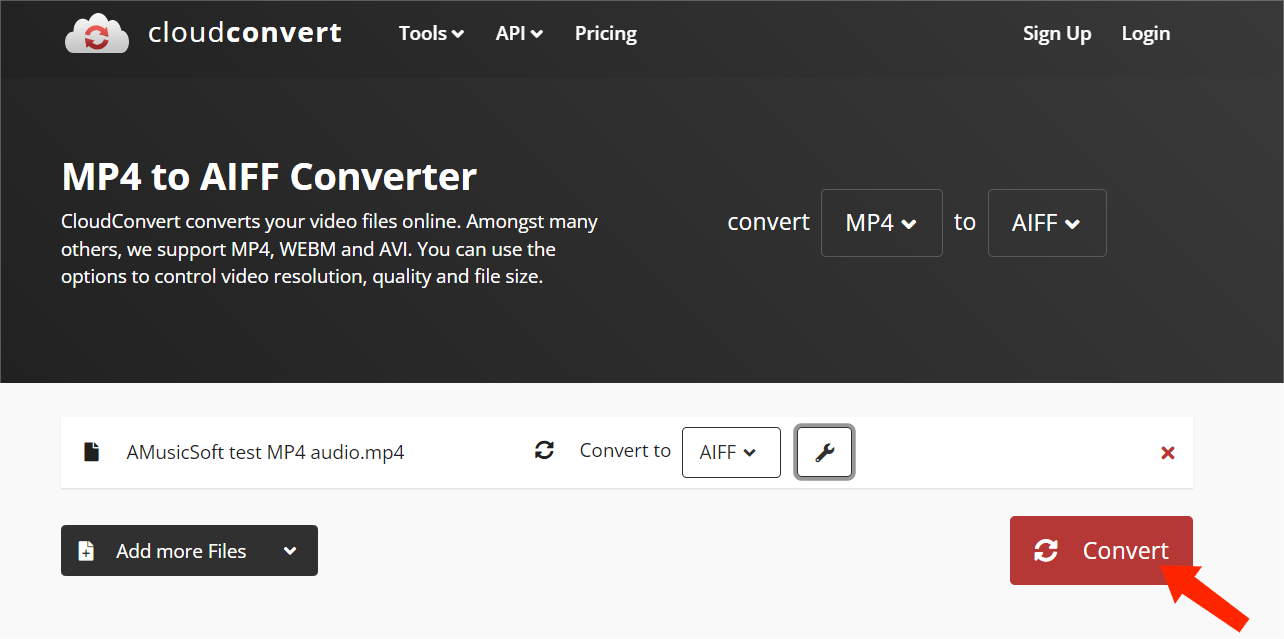
Der Nachteil bei der Verwendung dieses Tools besteht darin, dass die Konvertierung nicht immer gelingt DRM (Digitale Rechteverwaltung) geschützte Dateien. Bei CloudConvert können Sie mit dem kostenlosen Tarif beginnen und diesen dann schrittweise an Ihre Bedürfnisse anpassen. Kostenlose Nutzer können bis zu 25 Dateien pro Tag konvertieren. Wenn Sie Ihren Tarif erweitern möchten, können Sie sich die verschiedenen Pakete und Abonnements ansehen. Insgesamt ist CloudConvert ein hervorragender Online-Dateikonverter.
Top 3. FreeConvert AIFF-Konverter
Empfiehlt: ⭐⭐⭐⭐
Pricing: Kostenlos oder Upgrade auf die Abonnements
Mit FreeConvert AIFF Converter, einem Online-Konverter für MP4 zu AIFF für Windows, Linux und Mac, können Sie MP4 schnell ins AIFF-Format konvertieren. Nach der Konvertierung können Sie AIFF-Audiodateien auf jedem Mediengerät streamen, ohne dass es zu Formatbeschränkungen kommt. FreeConvert AIFF Converter verfügt über eine übersichtliche und einfache Benutzeroberfläche, mit der Sie MP4- in AIFF-Dateien im Handumdrehen konvertieren können. Sehen wir uns nun an, wie Sie Ihre MP4-Dateien mit FreeConvert kostenlos online in AIFF konvertieren.
Schritt 1. Schritt 1. Gehen Sie zu freeconvert.com/aiff-converter. FreeConvert ermöglicht Ihnen das Hochladen von Dateien von Ihrem Gerät, Google Drive oder Dropbox oder das Hinzufügen per URL. Klicken Sie auf „Dateien auswählen“ und laden Sie die MP4-Audiodatei in den Konverter hoch.
Schritt 2. In den „Erweiterten Optionen“ (dem Zahnradsymbol) können Sie den Audio-Codec einstellen, die Lautstärke anpassen, Ein- und Ausblendeffekte hinzufügen oder die Wiedergabe umkehren.
Schritt 3. Klicken Sie auf die Schaltfläche "Konvertieren". Laden Sie nach Abschluss der Verarbeitung Ihre AIFF-Dateien herunter.
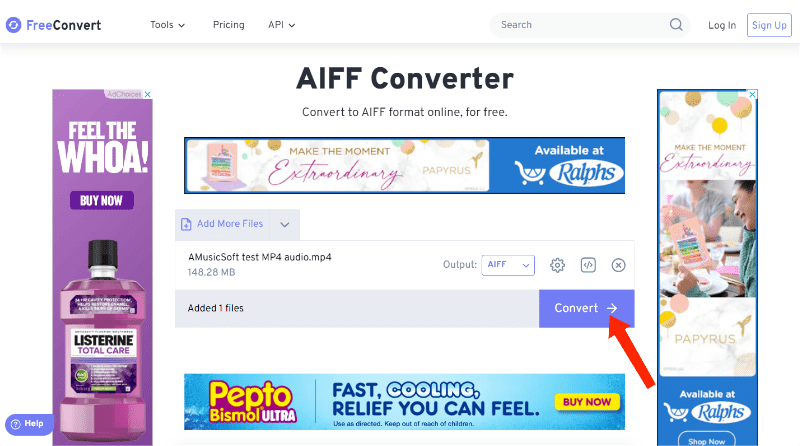
Kostenlose Nutzer erhalten 20 Konvertierungsminuten pro Tag. Sie müssen kein Konto erstellen, um AIFF-Dateien kostenlos zu erhalten. Im Vergleich zum AMusicSoft Apple Music Converter ist es jedoch nicht so zuverlässig. Dieser webbasierte Musikkonverter funktioniert zeitweise. Es gibt jedoch Situationen, in denen der Konvertierungsprozess mittendrin abbricht und die Seite zurückgesetzt wird. Bei großen Dateien dauert die Konvertierung stundenlang. Außerdem ist die Website voller Werbung. Wenn Sie dennoch ein sofort einsatzbereites Tool suchen, ist dieses die richtige Wahl.
Top 4. Wondershare UniConverter
Empfiehlt: ⭐⭐⭐
Pricing: Kostenlose Testversion oder 49.99 $ pro Jahr
Wondershare UniConverter ist der beste MP4-zu-AIFF-Konverter für Mac und Windows. Er konvertiert MP4-Dateien in AIFF, MP3, AVI, MKV, MOV usw. Sie können die Audiodateien bearbeiten, indem Sie Encoder, Abtastrate, Bitrate, Kanal und andere Parameter ändern. Zu den zusätzlichen Funktionen der Software gehören Video-Download, Aufnahme, Komprimierung, DVD-Brennen und mehr. Nachfolgend finden Sie eine Schritt-für-Schritt-Anleitung zur einfachen und schnellen Konvertierung von MP4 in AIFF.
Schritt 1. Starten Sie Wondershare UniConverter und klicken Sie oben auf den Abschnitt „Konverter“. Klicken Sie dann auf das Dokumentsymbol, um die MP4-Dateien auszuwählen, die Sie in AIFF konvertieren möchten.
Schritt 2. Geben Sie als Nächstes die unten stehende Option „Ausgabeformat“ ein. Klicken Sie auf die Registerkarte „Audio“, wählen Sie „AIFF“ und wählen Sie anschließend die Ausgabequalität.
Schritt 3. Abschließend können Sie alle Dateien konvertieren. Klicken Sie unten rechts auf dem Bildschirm auf die Schaltfläche „Konvertieren“. Der Konvertierungsfortschritt wird auf dem Bildschirm angezeigt. Nach Abschluss der Konvertierung können Sie zum Reiter „Fertig“ wechseln, um die konvertierten AIFF-Dateien abzurufen.
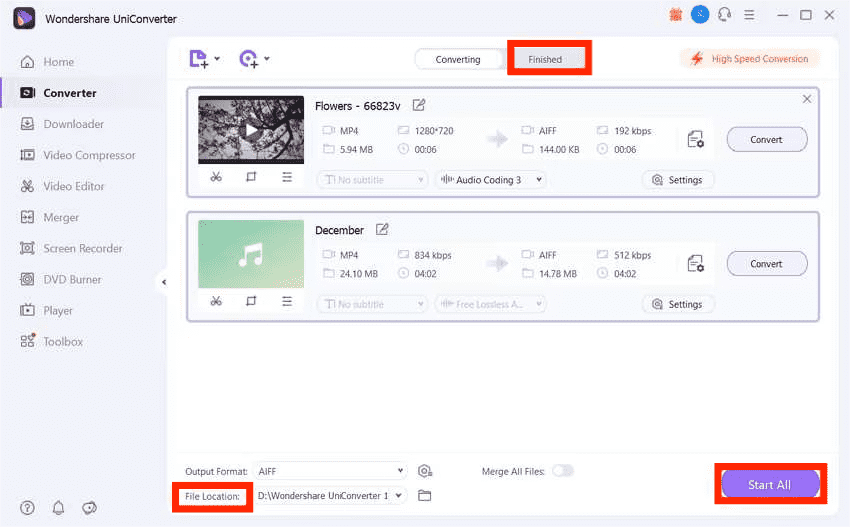
Obwohl Wondershare UniConverter Musik 30-mal schneller konvertieren kann als herkömmliche Konverter, unterstützt die kostenlose Testversion keine Batch-Dateikonvertierung und Sie können nur 1/3 der verlustfreien Audio- und Videodateien herunterladen. Um weitere Funktionen von Wondershare UniConverter freizuschalten, müssen Sie ein Jahresabonnement abschließen. Wenn Sie mit der Bedienung des Wondershare-Tools bestens vertraut sind, können Sie es bedenkenlos kaufen. Wenn Sie jedoch mehr Funktionen der Software für wenig Geld ausprobieren möchten, wählen Sie am besten einen MP4-zu-AIFF-Konverter mit Monatsabonnement, wie beispielsweise AMusicSoft Apple Music Converter.
Kostenlos herunterladen Kostenlos herunterladen
Top 5. Freemake Audio Converter
Empfiehlt: ⭐⭐⭐
Pricing: Frei
Ein weiterer würdiger Kandidat für kostenlose MP4-zu-AIFF-Konverter ist der Freemake Audio Converter. Mit der Freemake-Software können Sie die meisten ungeschützten Audioformate in MP3, AIFF, AAC, FLAC, WMA, WAV usw. konvertieren. Ohne Qualitätsverlust! Neben der Speicherung der Ergebnisse auf Ihrem lokalen Computer können Sie auch Folgendes auswählen: Dropbox, Google Drive und OneDrive als Standardspeicherort für fertige Titel. Das Programm überträgt alle ausgegebenen Audiodateien in die Cloud. Beachten Sie die folgenden Schritte und befolgen Sie sie korrekt.
Schritt 1. Laden Sie die aktuelle Version von Freemake Audio Converter auf Ihren Microsoft Windows-PC oder Laptop herunter. Unterstützte Betriebssysteme: Windows Vista, Windows 7, Windows 8 und 8.1 sowie Windows 10. Folgen Sie einfach den Schritten des Installationsassistenten bis zum Ende. Klicken Sie auf „Fertig“, um die Freeware auf Ihrem Computer zu starten.
Schritt 2. Fügen Sie die MP4-Dateien hinzu, die Sie kodieren und als AIFF speichern möchten. Stellen Sie sicher, dass Ihre Originaldateien frei von jeglichem Schutz sind. Der Freemake-Konverter unterstützt die Konvertierung geschützter Medien nicht.
Schritt 3. Suchen Sie unter den Formatschaltflächen nach AIFF. Sie können auch die Audioqualität auswählen. Beachten Sie: Je höher die Bitrate, desto größer die Dateigröße der konvertierten AIFF-Datei. Wenn Sie also nicht viel freien Speicherplatz auf Ihrem Gerät haben, wählen Sie am besten eine Audiodatei mittlerer Qualität. Wählen Sie einen Speicherort für die Konvertierung und klicken Sie auf „OK“, um Ihr Medienprofil zu speichern.
Schritt 4. Wenn alles fertig ist, klicken Sie einfach auf die Schaltfläche „Konvertieren“, um MP4-Dateien mit unserem kostenlosen Konverter für Windows in das AIFF-Ausgabeformat zu konvertieren, und warten Sie einige Zeit.
Freemake Audio Converter hat keine versteckten Kosten oder aufdringliche Werbung, ist aber auf dem Mac nicht verfügbar.
Häufig gestellte Fragen
Die Konvertierung von MP4 in AIFF ist einfach. Manchmal kann es jedoch zu Problemen kommen. Die folgenden FAQs helfen Ihnen weiter.
F1. MP4 vs. AIFF, welches ist das bessere Audioformat?
MP4, kurz für MPEG-4 Part 14, ist ein digitales Multimedia-Containerformat, das häufig zum Speichern von Video-, Audio- und anderen Mediendateien verwendet wird. Es wird umfassend unterstützt und ist mit verschiedenen Geräten und Plattformen kompatibel. Daher ist es eine beliebte Wahl für den Austausch und die Verbreitung von Multimedia-Inhalten im Internet. Beispielsweise verwenden viele Websites wie YouTube, Vimeo und viele andere MP4 für ihre Video-Uploads.
AIFF (Audio Interchange File Format) ist ein unkomprimiertes Audiodateiformat, das 1988 von Apple entwickelt wurde. AIFF funktioniert hauptsächlich auf Macs und iOS-Geräten und kann auch unter Windows mit bestimmten Mediaplayern wie VLC abgespielt werden. AIFF-Dateien speichern Audiodaten in einem Format, das die Originalqualität der Audioquelle beibehält und sich daher ideal für die professionelle Audiobearbeitung und -produktion eignet.
Die Wahl des MP4- oder AIFF-Formats hängt von Ihrer Audionutzung ab. In den meisten Fällen empfiehlt sich MP4, insbesondere wenn Ihre Dateien möglichst leicht zugänglich sein und gleichzeitig Speicherplatz sparen sollen. Wenn Sie Audioprofi sind und Audio bearbeiten möchten, ermöglicht Ihnen AIFF den Export einer Datei mit hoher Audioqualität.
Sie könnten interessiert sein: AIFF VS Apple Lossless: Was ist besser?
F2. Ist es legal, MP4-Dateien in AIFF zu konvertieren?
Das Konvertieren von MP4-Dateien in AIFF ist zulässig, solange die Songs nicht kommerziell verbreitet, verkauft oder öffentlich geteilt werden. Sämtliche DRM-freie AIFF-Musik, die über die in diesem Artikel genannten Lösungen heruntergeladen wird, ist nur für den persönlichen Gebrauch bestimmt.
Fazit
Für die Konvertierung von MP4 in AIFF stehen verschiedene Methoden und Tools zur Verfügung. Daher kann es schwierig sein, die beste Methode zu finden. Wenn Sie mit eingeschränkten Funktionen zufrieden sind, können Sie Online-Konverter ausprobieren. Beachten Sie jedoch, dass einige nicht immer funktionieren. Wenn Sie MP4 schnell und einfach in AIFF konvertieren möchten, AMusicSoft Apple Music-Konverter ist die einfachste und zeitsparendste Methode – kostenlos. Wenn Sie den AMusicSoft Apple Music Converter herunterladen möchten, klicken Sie einfach unten auf die Schaltfläche. Erleben Sie alle Vorteile der Konvertierung von MP4- in AIFF-Dateien. Außerdem können Sie den DRM-Schutz Ihrer gekauften Songs ganz einfach entfernen!
Menschen Auch Lesen
- Beste Möglichkeit, AAC in MP3 zu konvertieren
- Die 4 besten M4B-zu-MP3-Konverter kostenlos online
- Die 5 besten kostenlosen iTunes-zu-MP3-Konverter für Windows/Mac
- So konvertieren Sie M4P kostenlos in MP3 unter Windows/Mac (4 Möglichkeiten)
- M4B VS MP3: Welches ist das bessere Dateiformat?
- Apple Lossless VS AAC: Welches ist besser
Robert Fabry ist ein begeisterter Blogger und Technik-Enthusiast. Vielleicht kann er Sie mit ein paar Tipps anstecken. Außerdem hat er eine Leidenschaft für Musik und hat zu diesen Themen für AMusicSoft geschrieben.